Photoshop制作瘋癲水墨風格游戲簽名教程
文章來源于 未知,感謝作者 佚名 給我們帶來經精彩的文章!設計教程/PS教程/簽名教程2014-10-02
本教程介紹黑白的水墨風格簽名。作者用到了較多的水墨素材圖。制作的時候不需要太多的復雜處理,只需要把人物摳出來,調整好顏色,并融合到水墨素材里面,再加上一些裝飾元素即可。制作雖然不難,難的是創意思維。
本教程介紹黑白的水墨風格簽名。作者用到了較多的水墨素材圖。制作的時候不需要太多的復雜處理,只需要把人物摳出來,調整好顏色,并融合到水墨素材里面,再加上一些裝飾元素即可。制作雖然不難,難的是創意思維。
最終效果

1、打開人物素材,解鎖。
2、把人物部分摳出來,對人物進行磨皮處理。


3、新建一個497 * 369像素的文件,背景填充白色。
4、將處理好的人物圖層投入新文件,適當調整大小。
5、打開水墨素材拖進來,按Ctrl + T 調整為合適大小,圖層混合模式改為“正片疊底”,加上圖層蒙版,用黑色畫筆擦掉遮住人物頭發部分。
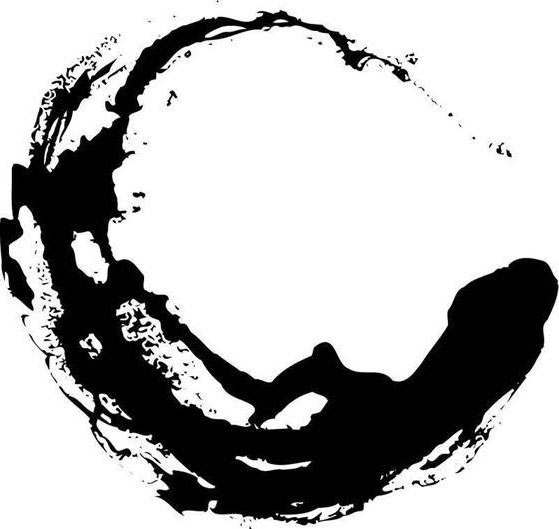
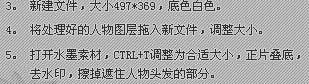
6、打開下圖所示的荷花素材拖進來,調整好大小,執行:濾鏡 > 銳化 > 銳化兩次。確定后再執行:濾鏡 > 模糊 > 特殊模糊,數值自定。
7、把荷花圖層復制三層,放在合適的位置上,可以適當的調色或去色處理。


8、打開魚素材,截取需要的部分,拖進來,適當調整大小。
9、新建一個圖層,填充顏色:#9E9F9F,圖層混合模式改為“飽和度”。

![]()
10、在背景圖層上面新建一個圖層,填充顏色#9E9F9F,執行:濾鏡 > 雜色 > 添加雜色,數量為:17.5%,高斯分布,單色。
11、最后加上文字和其他裝飾元素,完成最終效果。


 情非得已
情非得已
推薦文章
-
 Photoshop詳細解析簽名作品中排字技巧2014-09-09
Photoshop詳細解析簽名作品中排字技巧2014-09-09
-
 Photoshop制作漢服妹子簽名教程2013-01-17
Photoshop制作漢服妹子簽名教程2013-01-17
-
 Photoshop如何制作簽名教程思路全解析2012-07-23
Photoshop如何制作簽名教程思路全解析2012-07-23
-
 Photoshop制作桃花依舊笑春風古風簽名教程2012-07-22
Photoshop制作桃花依舊笑春風古風簽名教程2012-07-22
-
 Photoshop制作色彩艷麗的古風簽名教程2012-07-13
Photoshop制作色彩艷麗的古風簽名教程2012-07-13
-
 Photoshop設計剪貼動漫風格的簽名教程2012-07-12
Photoshop設計剪貼動漫風格的簽名教程2012-07-12
-
 Photoshop制作藍色夢幻動漫簽名溶圖教程2012-03-16
Photoshop制作藍色夢幻動漫簽名溶圖教程2012-03-16
-
 Photoshop制作超美的動漫簽名教程2011-10-28
Photoshop制作超美的動漫簽名教程2011-10-28
-
 Photoshop制作可愛的動漫簽名教程2011-07-29
Photoshop制作可愛的動漫簽名教程2011-07-29
-
 Photoshop在排字簽名設計的技巧總結2011-07-12
Photoshop在排字簽名設計的技巧總結2011-07-12
熱門文章
-
 Photoshop制作歐美復古風格的拼貼簽名效果
相關文章5772020-03-27
Photoshop制作歐美復古風格的拼貼簽名效果
相關文章5772020-03-27
-
 Photoshop使用素材制作唯美的動漫簽名效果
相關文章6592020-03-12
Photoshop使用素材制作唯美的動漫簽名效果
相關文章6592020-03-12
-
 Photoshop制作唯美的雙流光GIF動畫簽名
相關文章27082015-08-04
Photoshop制作唯美的雙流光GIF動畫簽名
相關文章27082015-08-04
-
 Photoshop創意合成藍色調人像簽名教程
相關文章15472015-07-18
Photoshop創意合成藍色調人像簽名教程
相關文章15472015-07-18
-
 Photoshop制作生如夏花真人簽名教程
相關文章14502015-07-18
Photoshop制作生如夏花真人簽名教程
相關文章14502015-07-18
-
 Photoshop制作燙金字古風簽名圖效果
相關文章63742015-05-14
Photoshop制作燙金字古風簽名圖效果
相關文章63742015-05-14
-
 Photoshop簡單制作新年個性簽名教程
相關文章18822015-02-23
Photoshop簡單制作新年個性簽名教程
相關文章18822015-02-23
-
 Photoshop合成歐美風頹廢簽名教程
相關文章15432014-10-07
Photoshop合成歐美風頹廢簽名教程
相關文章15432014-10-07
